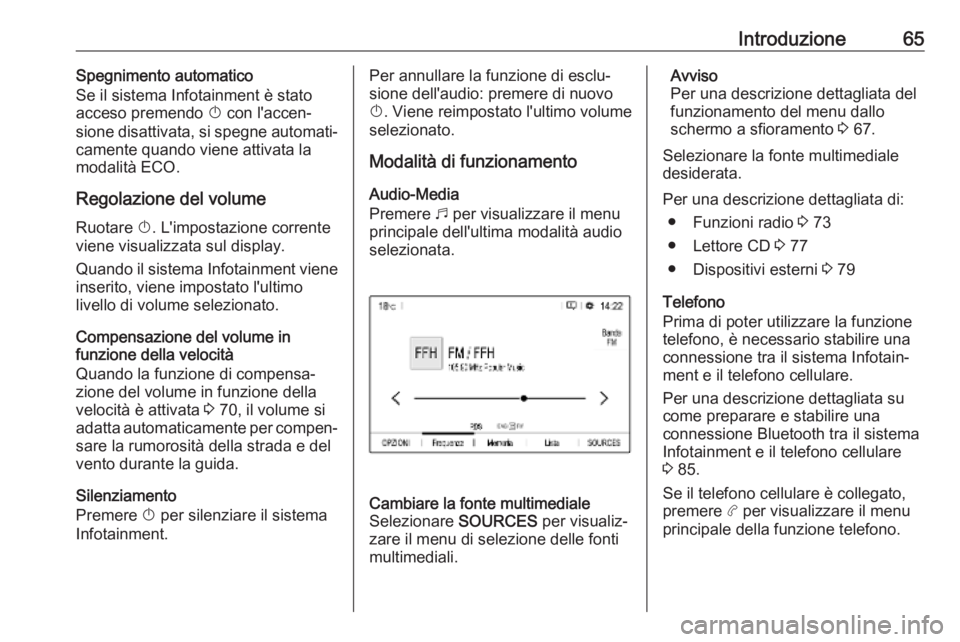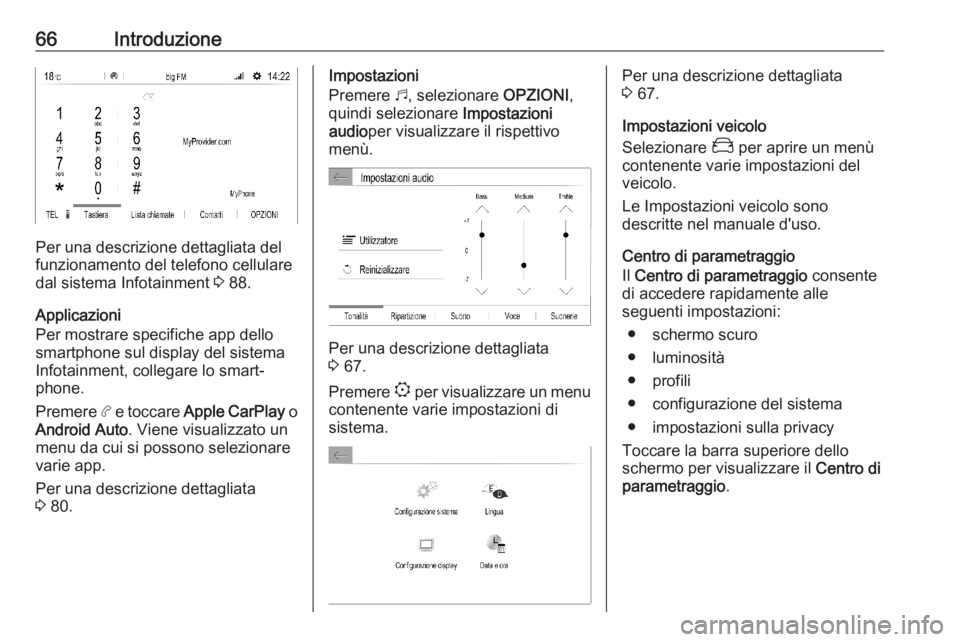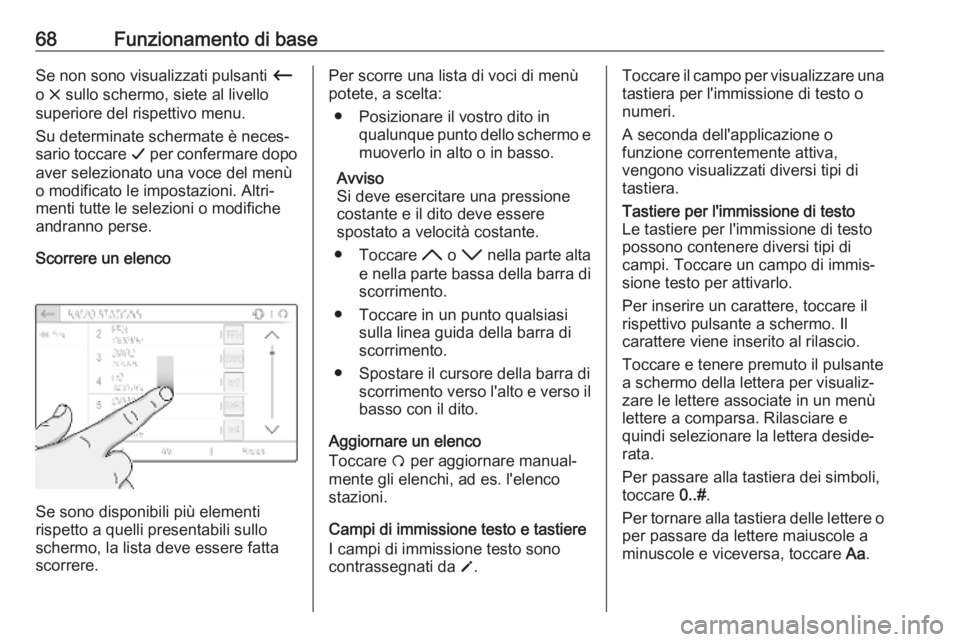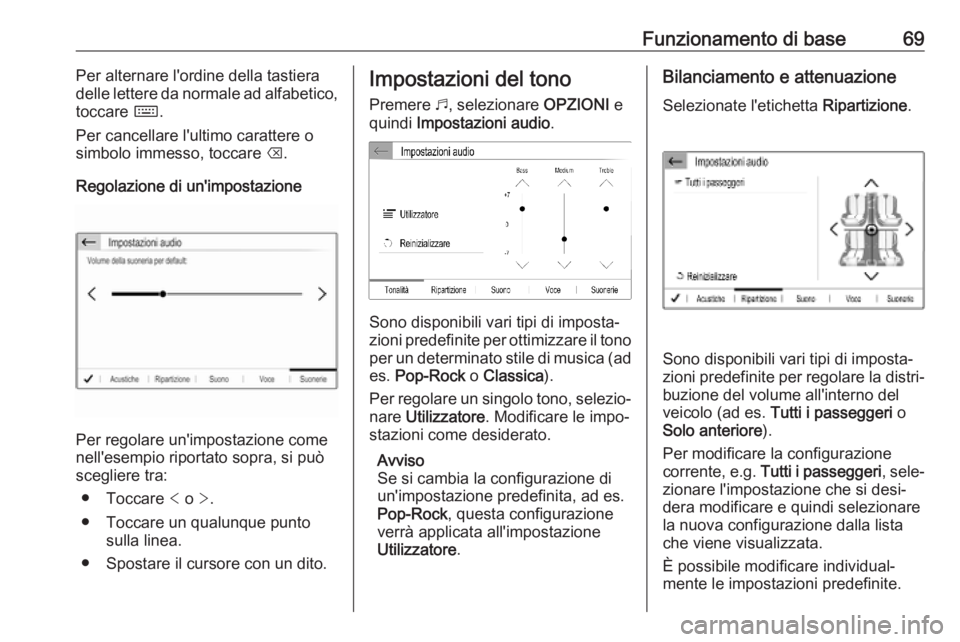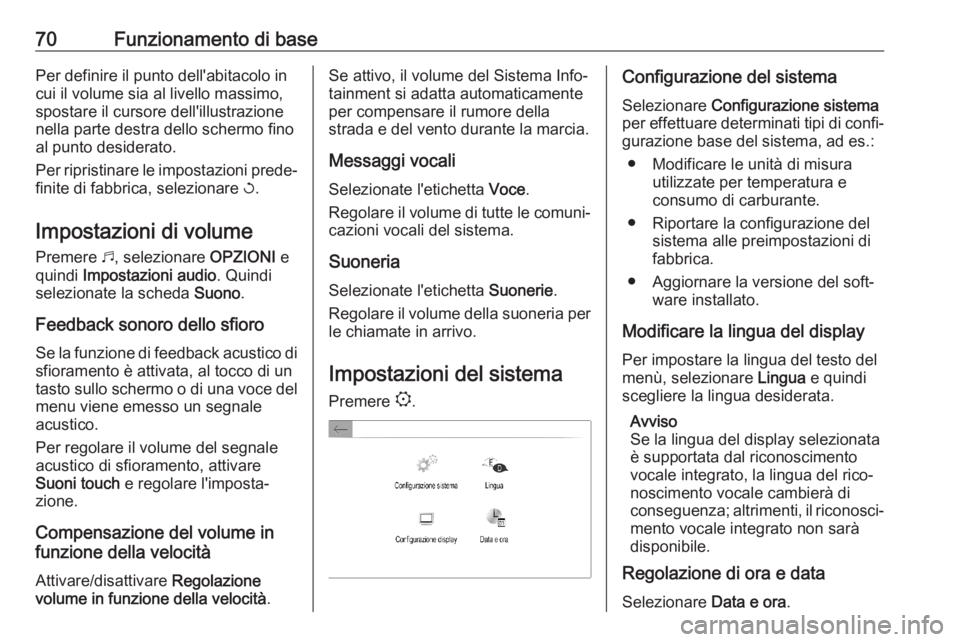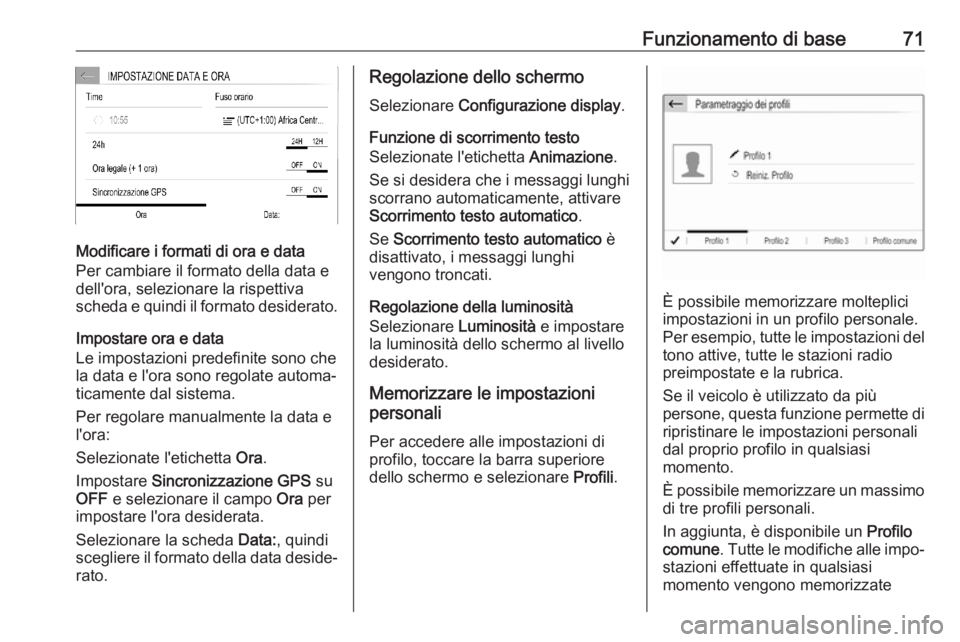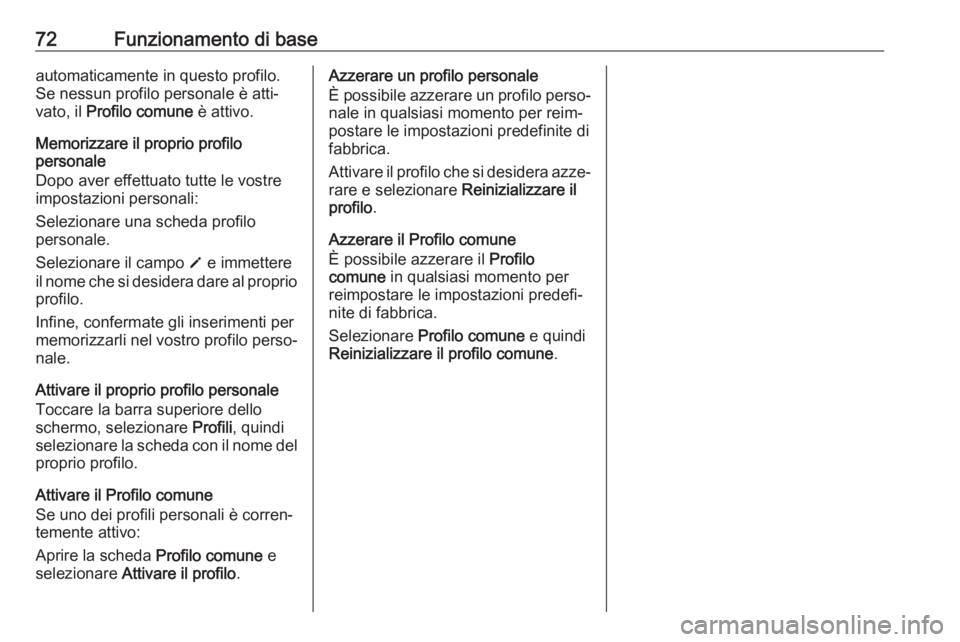Page 65 of 129
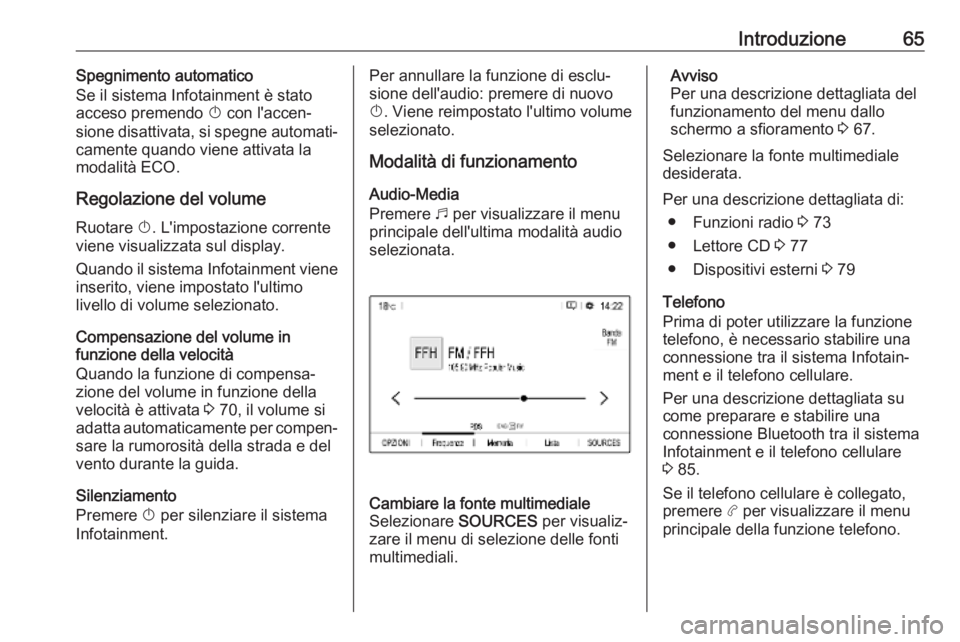
Introduzione65Spegnimento automatico
Se il sistema Infotainment è stato acceso premendo X con l'accen‐
sione disattivata, si spegne automati‐
camente quando viene attivata la
modalità ECO.
Regolazione del volume Ruotare X. L'impostazione corrente
viene visualizzata sul display.
Quando il sistema Infotainment viene inserito, viene impostato l'ultimo
livello di volume selezionato.
Compensazione del volume in
funzione della velocità
Quando la funzione di compensa‐
zione del volume in funzione della
velocità è attivata 3 70, il volume si
adatta automaticamente per compen‐ sare la rumorosità della strada e del
vento durante la guida.
Silenziamento
Premere X per silenziare il sistema
Infotainment.Per annullare la funzione di esclu‐
sione dell'audio: premere di nuovo
X . Viene reimpostato l'ultimo volume
selezionato.
Modalità di funzionamento
Audio-Media
Premere b per visualizzare il menu
principale dell'ultima modalità audio
selezionata.Cambiare la fonte multimediale
Selezionare SOURCES per visualiz‐
zare il menu di selezione delle fonti
multimediali.Avviso
Per una descrizione dettagliata del
funzionamento del menu dallo
schermo a sfioramento 3 67.
Selezionare la fonte multimediale
desiderata.
Per una descrizione dettagliata di: ● Funzioni radio 3 73
● Lettore CD 3 77
● Dispositivi esterni 3 79
Telefono
Prima di poter utilizzare la funzione
telefono, è necessario stabilire una
connessione tra il sistema Infotain‐
ment e il telefono cellulare.
Per una descrizione dettagliata su
come preparare e stabilire una
connessione Bluetooth tra il sistema
Infotainment e il telefono cellulare
3 85.
Se il telefono cellulare è collegato,
premere a per visualizzare il menu
principale della funzione telefono.
Page 66 of 129
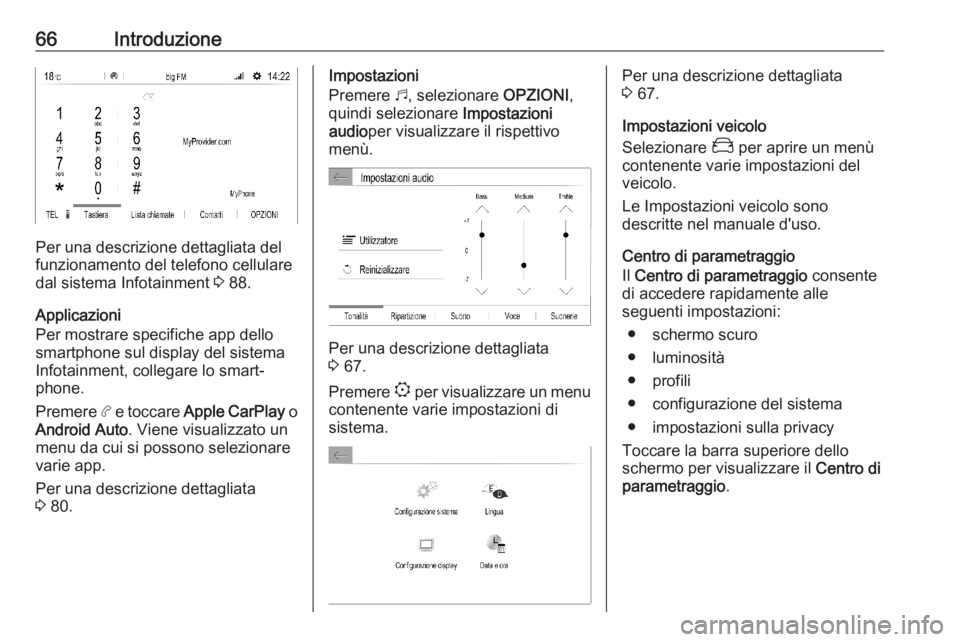
66Introduzione
Per una descrizione dettagliata del
funzionamento del telefono cellulare
dal sistema Infotainment 3 88.
Applicazioni
Per mostrare specifiche app dello
smartphone sul display del sistema
Infotainment, collegare lo smart‐
phone.
Premere a e toccare Apple CarPlay o
Android Auto . Viene visualizzato un
menu da cui si possono selezionare
varie app.
Per una descrizione dettagliata
3 80.
Impostazioni
Premere b, selezionare OPZIONI,
quindi selezionare Impostazioni
audio per visualizzare il rispettivo
menù.
Per una descrizione dettagliata
3 67.
Premere : per visualizzare un menu
contenente varie impostazioni di
sistema.
Per una descrizione dettagliata
3 67.
Impostazioni veicolo
Selezionare _ per aprire un menù
contenente varie impostazioni del
veicolo.
Le Impostazioni veicolo sono
descritte nel manuale d'uso.
Centro di parametraggio
Il Centro di parametraggio consente
di accedere rapidamente alle
seguenti impostazioni:
● schermo scuro
● luminosità
● profili
● configurazione del sistema
● impostazioni sulla privacy
Toccare la barra superiore dello
schermo per visualizzare il Centro di
parametraggio .
Page 67 of 129
Funzionamento di base67Funzionamento di
baseFunzionamento di base ...............67
Impostazioni del tono ...................69
Impostazioni di volume ................70
Impostazioni del sistema .............70Funzionamento di base
Il display del sistema Infotainment ha
una superficie sensibile allo sfiora‐
mento che consente un'interazione
diretta con i comandi del menu visua‐
lizzato.Attenzione
Non usate oggetti appuntiti o duri
come penne a sfera, matite o simili
sullo schermo a sfioro.
Funzionamento del menu
Selezionate o attivate un tasto dello
schermo o una voce di menù
Toccare un tasto dello schermo o una
voce di menù.
Viene attivata la corrispondente
funzione di sistema o viene visualiz‐
zato un messaggio oppure un sotto‐
menu con ulteriori opzioni.
Pulsanti dello schermo Ù, & e G
Quando si utilizzano i menù, toccare
Ù o & nel rispettivo sottomenù per
tornare al livello di menu immediata‐
mente superiore.
Page 68 of 129
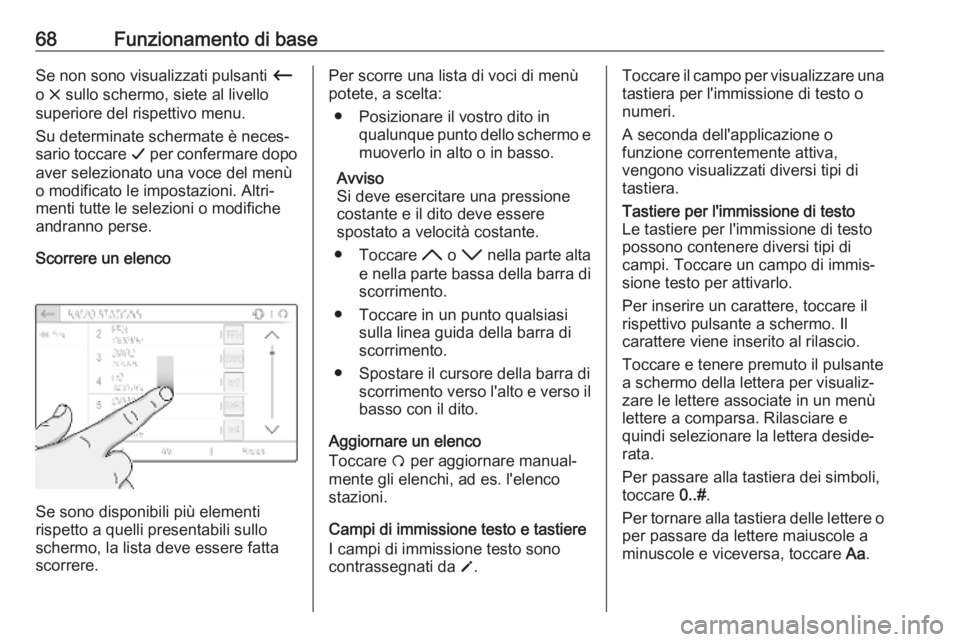
68Funzionamento di baseSe non sono visualizzati pulsanti Ù
o & sullo schermo, siete al livello
superiore del rispettivo menu.
Su determinate schermate è neces‐
sario toccare G per confermare dopo
aver selezionato una voce del menù
o modificato le impostazioni. Altri‐
menti tutte le selezioni o modifiche
andranno perse.
Scorrere un elenco
Se sono disponibili più elementi
rispetto a quelli presentabili sullo schermo, la lista deve essere fattascorrere.
Per scorre una lista di voci di menù
potete, a scelta:
● Posizionare il vostro dito in qualunque punto dello schermo e
muoverlo in alto o in basso.
Avviso
Si deve esercitare una pressione
costante e il dito deve essere
spostato a velocità costante.
● Toccare H o I nella parte alta
e nella parte bassa della barra di scorrimento.
● Toccare in un punto qualsiasi sulla linea guida della barra di
scorrimento.
● Spostare il cursore della barra di scorrimento verso l'alto e verso il
basso con il dito.
Aggiornare un elenco
Toccare Ü per aggiornare manual‐
mente gli elenchi, ad es. l'elenco
stazioni.
Campi di immissione testo e tastiere
I campi di immissione testo sono
contrassegnati da o.Toccare il campo per visualizzare una
tastiera per l'immissione di testo o
numeri.
A seconda dell'applicazione o
funzione correntemente attiva,
vengono visualizzati diversi tipi di
tastiera.Tastiere per l'immissione di testo
Le tastiere per l'immissione di testo
possono contenere diversi tipi di
campi. Toccare un campo di immis‐
sione testo per attivarlo.
Per inserire un carattere, toccare il
rispettivo pulsante a schermo. Il
carattere viene inserito al rilascio.
Toccare e tenere premuto il pulsante
a schermo della lettera per visualiz‐
zare le lettere associate in un menù
lettere a comparsa. Rilasciare e
quindi selezionare la lettera deside‐
rata.
Per passare alla tastiera dei simboli,
toccare 0..#.
Per tornare alla tastiera delle lettere o per passare da lettere maiuscole a
minuscole e viceversa, toccare Aa.
Page 69 of 129
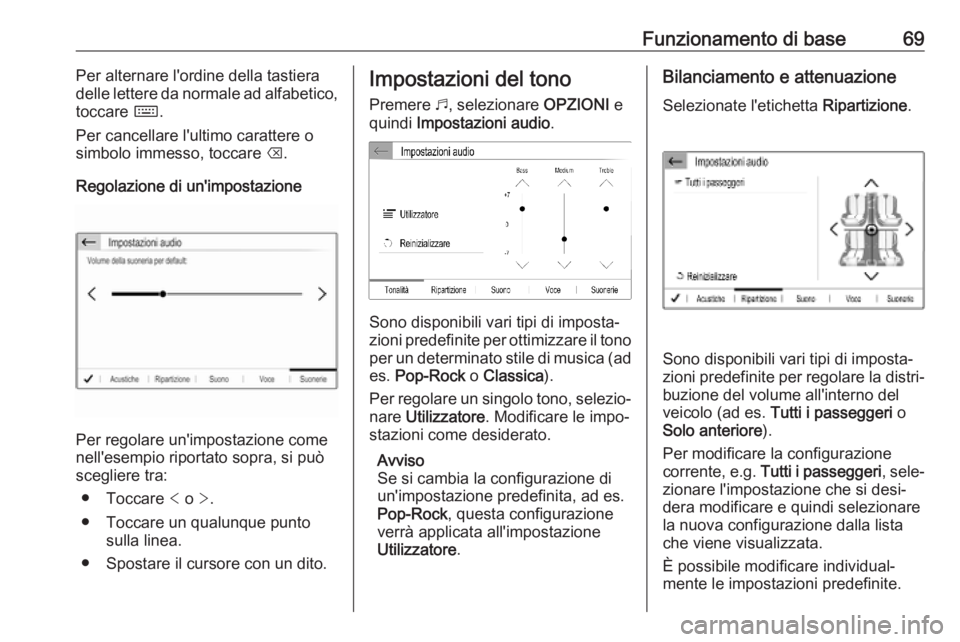
Funzionamento di base69Per alternare l'ordine della tastiera
delle lettere da normale ad alfabetico,
toccare ç.
Per cancellare l'ultimo carattere o
simbolo immesso, toccare k.
Regolazione di un'impostazione
Per regolare un'impostazione come
nell'esempio riportato sopra, si può
scegliere tra:
● Toccare < o >.
● Toccare un qualunque punto sulla linea.
● Spostare il cursore con un dito.
Impostazioni del tono
Premere b, selezionare OPZIONI e
quindi Impostazioni audio .
Sono disponibili vari tipi di imposta‐
zioni predefinite per ottimizzare il tono
per un determinato stile di musica (ad es. Pop-Rock o Classica ).
Per regolare un singolo tono, selezio‐ nare Utilizzatore . Modificare le impo‐
stazioni come desiderato.
Avviso
Se si cambia la configurazione di
un'impostazione predefinita, ad es.
Pop-Rock , questa configurazione
verrà applicata all'impostazione
Utilizzatore .
Bilanciamento e attenuazione
Selezionate l'etichetta Ripartizione.
Sono disponibili vari tipi di imposta‐
zioni predefinite per regolare la distri‐ buzione del volume all'interno del
veicolo (ad es. Tutti i passeggeri o
Solo anteriore ).
Per modificare la configurazione corrente, e.g. Tutti i passeggeri , sele‐
zionare l'impostazione che si desi‐
dera modificare e quindi selezionare
la nuova configurazione dalla lista
che viene visualizzata.
È possibile modificare individual‐
mente le impostazioni predefinite.
Page 70 of 129
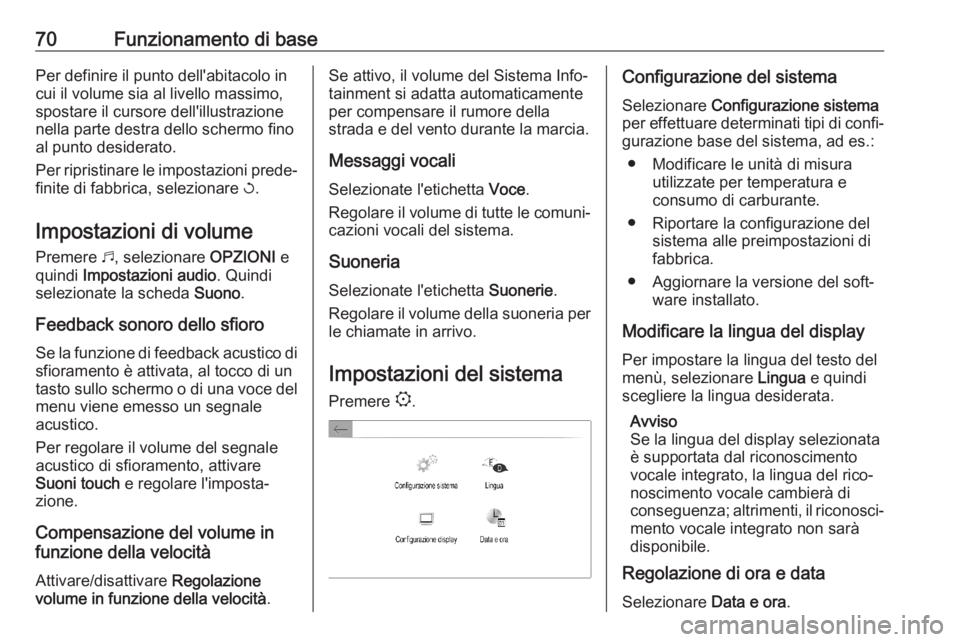
70Funzionamento di basePer definire il punto dell'abitacolo in
cui il volume sia al livello massimo,
spostare il cursore dell'illustrazione
nella parte destra dello schermo fino
al punto desiderato.
Per ripristinare le impostazioni prede‐ finite di fabbrica, selezionare h.
Impostazioni di volume
Premere b, selezionare OPZIONI e
quindi Impostazioni audio . Quindi
selezionate la scheda Suono.
Feedback sonoro dello sfioro
Se la funzione di feedback acustico di sfioramento è attivata, al tocco di untasto sullo schermo o di una voce del menu viene emesso un segnale
acustico.
Per regolare il volume del segnale
acustico di sfioramento, attivare
Suoni touch e regolare l'imposta‐
zione.
Compensazione del volume in
funzione della velocità
Attivare/disattivare Regolazione
volume in funzione della velocità .Se attivo, il volume del Sistema Info‐
tainment si adatta automaticamente
per compensare il rumore della
strada e del vento durante la marcia.
Messaggi vocali
Selezionate l'etichetta Voce.
Regolare il volume di tutte le comuni‐ cazioni vocali del sistema.
Suoneria
Selezionate l'etichetta Suonerie.
Regolare il volume della suoneria per
le chiamate in arrivo.
Impostazioni del sistema Premere :.Configurazione del sistema
Selezionare Configurazione sistema
per effettuare determinati tipi di confi‐
gurazione base del sistema, ad es.:
● Modificare le unità di misura utilizzate per temperatura e
consumo di carburante.
● Riportare la configurazione del sistema alle preimpostazioni di
fabbrica.
● Aggiornare la versione del soft‐ ware installato.
Modificare la lingua del display
Per impostare la lingua del testo del
menù, selezionare Lingua e quindi
scegliere la lingua desiderata.
Avviso
Se la lingua del display selezionata
è supportata dal riconoscimento vocale integrato, la lingua del rico‐noscimento vocale cambierà di
conseguenza; altrimenti, il riconosci‐ mento vocale integrato non saràdisponibile.
Regolazione di ora e data
Selezionare Data e ora.
Page 71 of 129
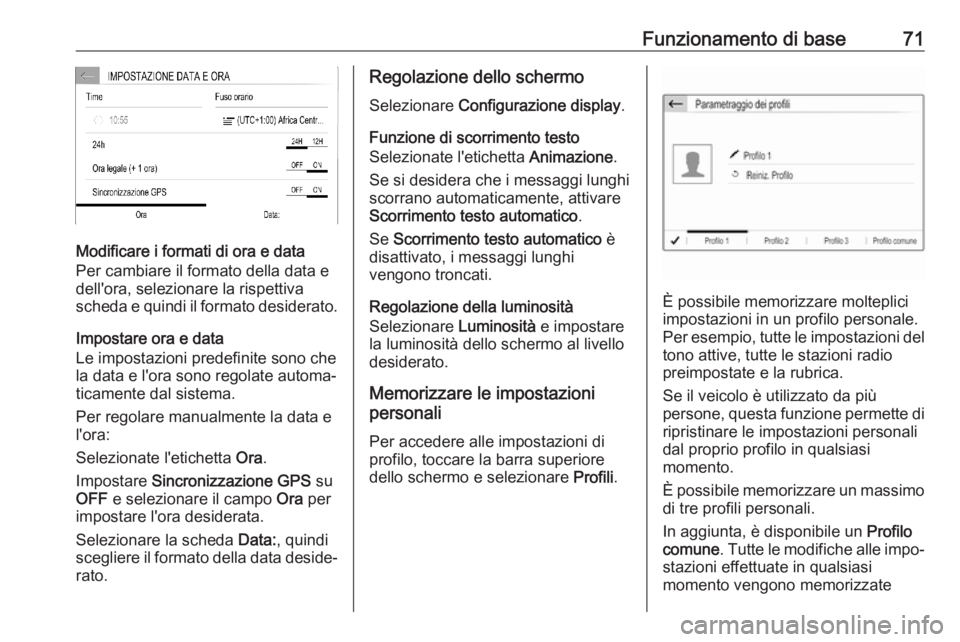
Funzionamento di base71
Modificare i formati di ora e data
Per cambiare il formato della data e
dell'ora, selezionare la rispettiva
scheda e quindi il formato desiderato.
Impostare ora e data
Le impostazioni predefinite sono che la data e l'ora sono regolate automa‐
ticamente dal sistema.
Per regolare manualmente la data e
l'ora:
Selezionate l'etichetta Ora.
Impostare Sincronizzazione GPS su
OFF e selezionare il campo Ora per
impostare l'ora desiderata.
Selezionare la scheda Data:, quindi
scegliere il formato della data deside‐ rato.
Regolazione dello schermo
Selezionare Configurazione display .
Funzione di scorrimento testo Selezionate l'etichetta Animazione.
Se si desidera che i messaggi lunghi scorrano automaticamente, attivare Scorrimento testo automatico .
Se Scorrimento testo automatico è
disattivato, i messaggi lunghi
vengono troncati.
Regolazione della luminosità
Selezionare Luminosità e impostare
la luminosità dello schermo al livello
desiderato.
Memorizzare le impostazioni
personali
Per accedere alle impostazioni di
profilo, toccare la barra superiore
dello schermo e selezionare Profili.
È possibile memorizzare molteplici
impostazioni in un profilo personale.
Per esempio, tutte le impostazioni del
tono attive, tutte le stazioni radio
preimpostate e la rubrica.
Se il veicolo è utilizzato da più
persone, questa funzione permette di ripristinare le impostazioni personali
dal proprio profilo in qualsiasi
momento.
È possibile memorizzare un massimo
di tre profili personali.
In aggiunta, è disponibile un Profilo
comune . Tutte le modifiche alle impo‐
stazioni effettuate in qualsiasi
momento vengono memorizzate
Page 72 of 129
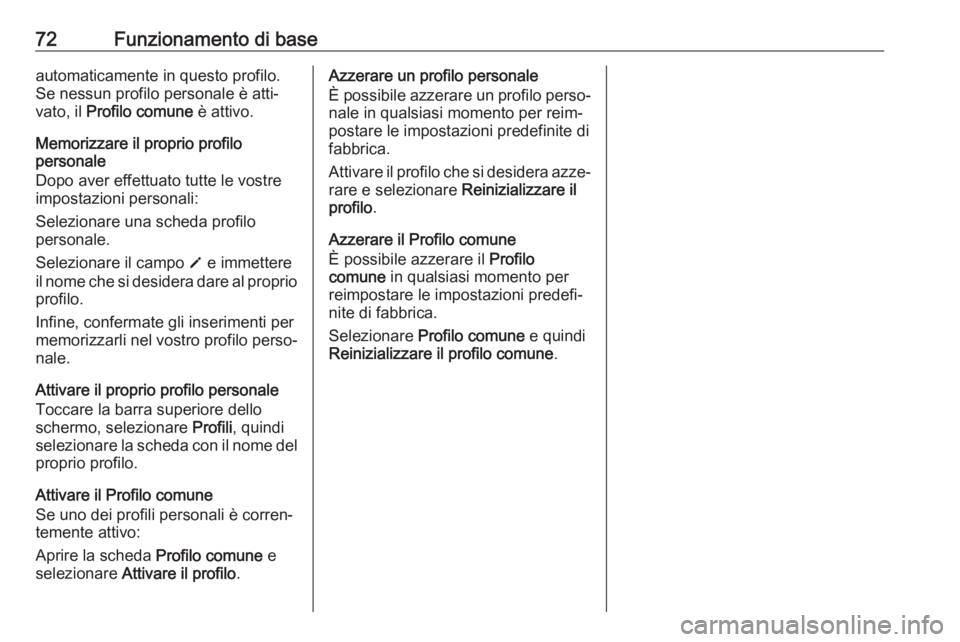
72Funzionamento di baseautomaticamente in questo profilo.
Se nessun profilo personale è atti‐
vato, il Profilo comune è attivo.
Memorizzare il proprio profilo
personale
Dopo aver effettuato tutte le vostre impostazioni personali:
Selezionare una scheda profilo
personale.
Selezionare il campo o e immettere
il nome che si desidera dare al proprio profilo.
Infine, confermate gli inserimenti per
memorizzarli nel vostro profilo perso‐
nale.
Attivare il proprio profilo personale Toccare la barra superiore dello
schermo, selezionare Profili, quindi
selezionare la scheda con il nome del proprio profilo.
Attivare il Profilo comune
Se uno dei profili personali è corren‐
temente attivo:
Aprire la scheda Profilo comune e
selezionare Attivare il profilo .Azzerare un profilo personale
È possibile azzerare un profilo perso‐
nale in qualsiasi momento per reim‐ postare le impostazioni predefinite di
fabbrica.
Attivare il profilo che si desidera azze‐ rare e selezionare Reinizializzare il
profilo .
Azzerare il Profilo comune
È possibile azzerare il Profilo
comune in qualsiasi momento per
reimpostare le impostazioni predefi‐
nite di fabbrica.
Selezionare Profilo comune e quindi
Reinizializzare il profilo comune .
 1
1 2
2 3
3 4
4 5
5 6
6 7
7 8
8 9
9 10
10 11
11 12
12 13
13 14
14 15
15 16
16 17
17 18
18 19
19 20
20 21
21 22
22 23
23 24
24 25
25 26
26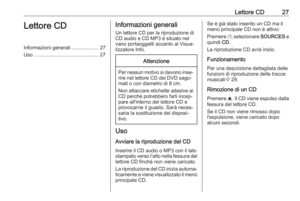 27
27 28
28 29
29 30
30 31
31 32
32 33
33 34
34 35
35 36
36 37
37 38
38 39
39 40
40 41
41 42
42 43
43 44
44 45
45 46
46 47
47 48
48 49
49 50
50 51
51 52
52 53
53 54
54 55
55 56
56 57
57 58
58 59
59 60
60 61
61 62
62 63
63 64
64 65
65 66
66 67
67 68
68 69
69 70
70 71
71 72
72 73
73 74
74 75
75 76
76 77
77 78
78 79
79 80
80 81
81 82
82 83
83 84
84 85
85 86
86 87
87 88
88 89
89 90
90 91
91 92
92 93
93 94
94 95
95 96
96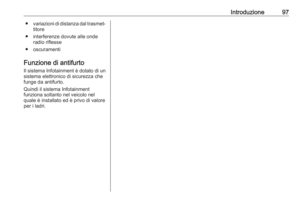 97
97 98
98 99
99 100
100 101
101 102
102 103
103 104
104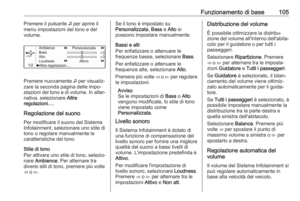 105
105 106
106 107
107 108
108 109
109 110
110 111
111 112
112 113
113 114
114 115
115 116
116 117
117 118
118 119
119 120
120 121
121 122
122 123
123 124
124 125
125 126
126 127
127 128
128